FileBird Gratis vs. Versión profesional | ¿Cuál funciona mejor para usted?
Publicado: 2022-07-13- ¿Qué es FileBird?
- Principales características
- Precios
- ¿Gratis o profesional?
- ¿Qué versión gana?
En este artículo, vamos a discutir el complemento de WordPress FileBird, que será una herramienta útil para organizar sus archivos multimedia. Puede obtenerlo gratis o pagar para obtener algunas funciones adicionales. Pero ¿vale la pena? ¿Y qué versión es mejor? A ver haciendo la comparativa FileBird Free Vs. Versiones profesionales.
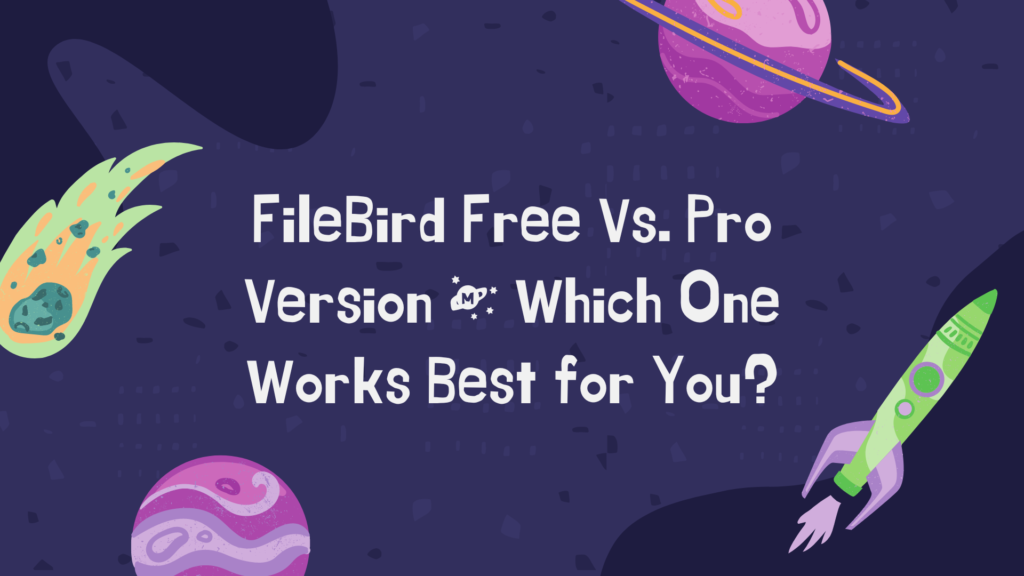
¿Qué es FileBird?
Tener un sitio web de WordPress y ser su administrador resultará en tener que cargar toneladas de archivos multimedia como imágenes, videos, grabaciones y otros documentos. Con una gran cantidad de archivos en su sitio, su biblioteca de WordPress terminará siendo un caos total, lo que ralentizará su proceso de trabajo. No quieres eso. Es por eso que necesita FileBird.
FileBird es un complemento creado por Ninja Team que le permite crear bibliotecas de medios para su sitio web de WordPress. Con el uso del complemento, puede crear una biblioteca bien estructurada y sistematizada con carpetas y diferentes niveles de jerarquía. Esta herramienta le resultará muy útil para organizar sus archivos multimedia de modo que pueda acceder a ellos rápidamente y hacer que su proceso de trabajo sea más efectivo.
Principales características
En primer lugar, repasemos las características principales para comenzar con FileBird Free vs. Artículo de la versión Pro.
Hay dos tipos de licencias para FileBird: gratuitas y de pago. Dependiendo de eso, obtendrás ciertas características que uno tiene y el otro no. Pero ambas versiones del complemento comparten estas tres características:
- Fácil de usar. FileBird es fácil de usar tanto para usuarios como para principiantes. Es fácil trabajar con la interfaz, ya que se basa en un sistema de arrastrar y soltar, y las funciones son lo suficientemente simples como para entenderlas por primera vez. Sin embargo, si algo es demasiado complicado para el usuario, Ninja Team lo respalda: hay documentación detallada disponible para este complemento.
- Barra lateral y sistema de navegación inteligente. En cuanto a los medios para la navegación, se le proporciona una barra lateral potente y versátil. Le proporciona una vista transparente de su biblioteca y puede ver los árboles de carpetas.
carpetas Cree carpetas ilimitadas y organícelas en un sistema jerárquico. Puede agregar todo tipo de archivos multimedia a las carpetas y acceder a los archivos al crear una publicación.
FileBird Gratis
Ahora, echemos un vistazo a las funciones gratuitas de FileBird.
- Menú de contexto. Con el menú contextual inteligente, puede crear y editar carpetas. Asigne un nombre a la carpeta, cambie el nombre, córtela o simplemente elimine la carpeta. Al igual que lo haría en su computadora portátil.
- Arrastrar y soltar. El constructor en el que se basa el complemento funciona como un mecanismo de arrastrar y soltar. Crear una carpeta y agregarle archivos multimedia nunca ha sido tan fácil. No solo agrega archivos a la carpeta, sino que también puede agregar carpetas a carpetas para crear un sistema mejor organizado.
- árbol de carpetas. En su barra lateral, también puede ver la carpeta. Está compuesto por botones, íconos y símbolos que puedes usar para diferenciar entre diferentes temas, además también puedes arrastrar y soltar las carpetas para cambiarlas de lugar.
- Explorador de archivos. Esta función le permite buscar archivos multimedia en la biblioteca de archivos de FileBird (desde sus carpetas) cuando está en su editor Gutenberg predeterminado de WordPress.
- Bloque FileBird Gutenberg. Para insertar la galería en su publicación o página, agregue el bloque FileBird Gutenberg al generador y elija la carpeta para mostrar.
- Función de carpeta específica. Agregar archivos a su sitio web uno por uno es simplemente inconveniente. Para agregar algunos archivos a la vez, compílelos en una carpeta, luego vaya al menú desplegable y haga clic en cargar. Puede elegir la carpeta desde su escritorio y cargarla fácilmente en la biblioteca de FileBird. Los archivos se cargarán como una carpeta separada.
- CMS. El complemento le brinda una administración de contenido más efectiva, ya que pasa menos tiempo buscando en el caos de una biblioteca desorganizada y utiliza la vista de árbol jerárquico sistematizado de sus archivos multimedia.
- Exportar estructura de carpetas. Puede exportar la estructura de carpetas e importarla fácilmente a un nuevo sitio.
Como puede ver, la versión gratuita en sí es bastante potente. Sin embargo, ¿qué pasa con FileBird Pro?
FileBird Pro
- Temas de carpetas. Elija entre tres temas de carpetas para su FileBird. Puede hacer que su árbol de carpetas se parezca a Windows 11 o Dropbox o dejar el predeterminado de FileBird.
- Colores de carpeta. Cree colores de carpeta personalizados (más de 16) que se adapten a su gusto. Haga clic derecho en la carpeta para dar color a cada carpeta por separado. La codificación por colores de su árbol de carpetas lo ayudará a distinguir visualmente ciertos archivos temáticos de otros. Esto eliminará aún más la pérdida de tiempo.
- Carpeta de descargas. Esta es una manera fácil de exportar su biblioteca de WordPress. Puede descargar sus carpetas multimedia como un documento .zip. El archivo tendrá la misma estructura que su árbol de carpetas, y puede usar la función para crear copias de seguridad de la biblioteca manteniendo la estructura organizada deseada.
- Ordenar opciones. Tiene varias opciones para clasificar sus archivos multimedia y carpetas. Puede utilizar dos métodos para organizar sus carpetas y diez formas de ordenar sus archivos multimedia.
- Clasificación por tamaño de archivo. También puede estimar el tamaño del archivo adjunto y clasificar sus archivos multimedia por tamaño en direcciones ascendentes o descendentes.
- Estilos de vista de árbol. Ahora, hay múltiples estilos para ver su árbol de carpetas; por ejemplo, puede ocultar las capas de carpetas. Esto es especialmente útil si tiene demasiadas carpetas.
- Mover carpetas de forma masiva. Puede seleccionar carpetas de forma masiva y moverlas a la vez.
- Soporte de constructores de terceros. El complemento es compatible con desarrolladores de terceros como WooCommerce, WPBakery, Divi, Elementor y otros.
- Migración. Si alguna vez usó otros complementos de la biblioteca de medios, puede migrar fácilmente archivos y carpetas desde ellos a FileBird con solo un clic.
¿Es la versión Pro lo suficientemente buena?
Puede ver cómo las funciones de FileBird Pro mejoran todas las características de la versión gratuita. Con la licencia gratuita, puede crear carpetas y organizarlas juntas. Con la versión Pro, puede personalizar la interfaz con la que está trabajando; puedes hacerlo más productivo. La versión pro le permite hacer que su proceso de trabajo sea más rápido y efectivo. Ahorra más tiempo, hace más trabajo y obtiene más ganancias.

Si desea mostrar una lista de archivos PDF u otros documentos para que sus visitantes los descarguen, puede hacerlo con la biblioteca de documentos de FileBird. Este es un complemento de FileBird. Esto debe instalarse junto con la versión gratuita o Pro de FileBird.
Precios
Si decide obtener la versión Pro del complemento, debe saber que no está basado en suscripción. Lo obtienes una vez y te sirve para toda la vida. Entonces, la licencia de $39 le brinda todas las actualizaciones futuras y seis meses de soporte de NinjaTeam, la compañía que le proporcionó FileBird. Por lo general, con $ 29,75 adicionales, puede extender el soporte del equipo hasta 12 meses, pero el descuento actual cuesta $ 12,75.
Envato también verifica la calidad del complemento y tiene una calificación de 4,5 estrellas de 755 voces en la galería de complementos de WordPress con más de 100 000 usuarios activos. Como puede ver, el complemento es bastante asequible, especialmente porque solo puede pagar una vez, sin suscripciones. Y lo usará durante toda su vida, ya que la función es necesaria en todos los pasos del desarrollo de su sitio web.
¿Gratis o profesional?
Por último, para el artículo FileBird Free Vs. Versión Pro, comparemos la versión gratuita y la versión pro.
Versión gratuita
La versión gratuita es autosuficiente y bastante bien.
Beneficios
- Autónomo. La versión gratuita del complemento no está desprovista de funciones útiles. Puede usarlo solo y funcionará lo suficientemente bien.
- Fácil de usar. La interfaz del complemento, incluida la barra lateral y el menú de navegación, es fácil de usar.
- Compatibilidad. El complemento es compatible con la mayoría de los temas y constructores de WordPress.
Versión Pro
FileBird Pro salva vidas. Ahorra tiempo, tiene muchas funciones útiles y prácticas, y tiene algunas ventajas más beneficiosas. Entonces, en cierto sentido, ya es obvio que en FileBird Free vs. Versión Pro, Pro está llegando a una posición ganadora. Veámoslo más de cerca:
Beneficios
- Licencia de por vida. Comprar el complemento por solo $ 39 le brinda todas las funciones profesionales y todas las actualizaciones futuras para toda la vida. La ausencia de suscripciones elimina los problemas de facturación y gasta más dinero a lo largo de los años.
- Ahorra tiempo. Las funciones de paquete y migración de la versión Pro le permiten realizar múltiples tareas a la vez, ahorrando aún más tiempo para trabajos más importantes. Cualquiera que sea su editor, Elementor, Divi, WPBakery, Classic editor, .etc, puede encontrar rápidamente el archivo que desea insertar.
- Personalizable. Puede personalizar las vistas y el color de sus carpetas y el árbol de la biblioteca. La codificación de colores le permite asignar un color específico a una entidad específica, lo que a su vez le permitirá distinguir visualmente uno de otro más rápido. ¡Ahorra tiempo, otra vez!
Puede cambiar el tema al tema predeterminado de FileBird, Windows 11 o tema de Dropbox. - Función ZIP. Descarga toda la biblioteca multimedia de tu sitio web de WordPress en formato ZIP. No solo almacenará todos sus archivos multimedia, sino que los almacenará de la misma manera jerárquica que en FileBird. Es bueno para migrar o simplemente crear una copia de seguridad (que es muy importante).
¿Qué versión gana?
Concluyamos el FileBird Free vs. Artículo de la versión Pro. Es importante tener en cuenta que la versión gratuita de FileBird sigue siendo útil y puede usarse como un complemento totalmente autosuficiente, pero los beneficios obvios de la versión Pro hacen que esta última sea superior.
Un factor importante es la relación entre características y precio. Si está pagando por una plataforma, debe estar seguro de que vale la pena el dinero. No solo tiene que tener más características en cantidad, sino que las características adicionales también deben ser prácticas y valiosas. Deben ayudarlo a mejorar lo que esté haciendo con el complemento. Y bueno, FileBird Pro incorpora muchas funciones beneficiosas. La idea de FileBird es reducir el tiempo que dedica a tareas tediosas como administrar una galería para que pueda usar ese tiempo en algo más importante. Y las características de la versión Pro simplemente le permiten eliminar por completo la pérdida de tiempo. Entonces, para responder a la pregunta: ¿Vale la pena comprar la versión Pro de FileBird? Sí, lo es. Nuestra elección es FileBird Pro.
Además, si te gusta FileBird Free Vs. Versiones Pro, también puede consultar el artículo "Cómo hacer que el sitio web de WordPress sea más seguro - Lista de verificación 2022", para proteger la seguridad de su sitio web.
